
Yayınlanan
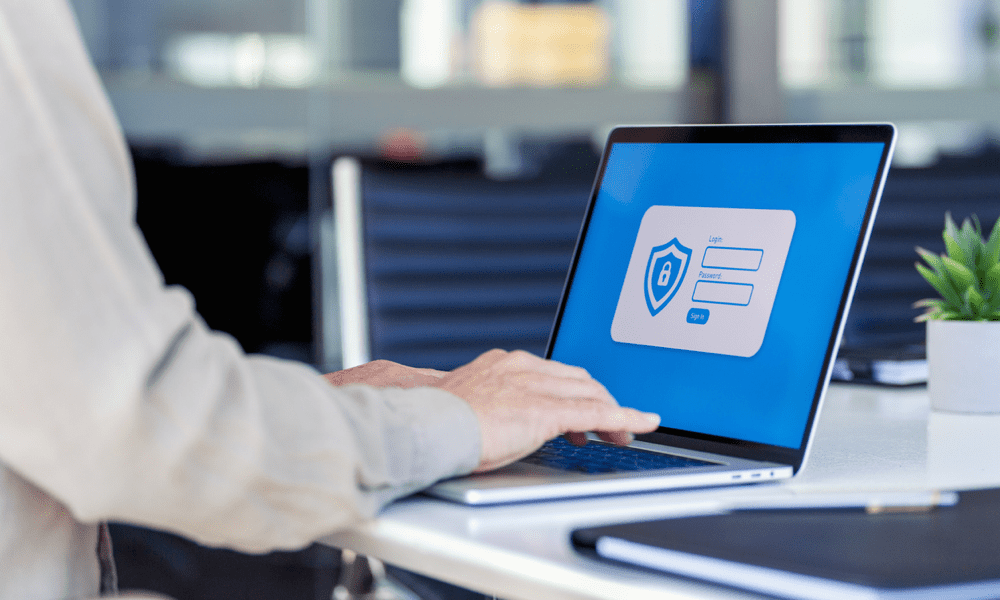
Firefox şifrelerinizi dışa aktarmayı ve üçüncü taraf bir şifre yöneticisine geçmeyi düşünebilirsiniz. Firefox şifrelerini buradan nasıl dışa aktaracağınızı öğrenin.
Firefox'ta kayıtlı çok sayıda şifreniz var mı? Başka bir tarayıcıya geçmeye karar verirseniz (veya hesaplarınızı senkronize etmeden cihazlar arasında geçiş yapmak isterseniz) bir sorununuz var demektir.
Bu durumda, parolalarınızı Firefox'tan dışa aktarmayı düşünebilirsiniz. Bunları çevrimdışı saklayabileceğiniz veya başka bir şifre yöneticisine aktarabileceğiniz bir CSV dosyası olarak kaydedebilirsiniz. Artık ihtiyacınız yoksa Firefox'tan da silebilirsiniz.
Bu makalede, yerleşik parola dışa aktarma aracını kullanarak Firefox'ta parolaları nasıl dışa aktaracağınızı göstereceğiz. Ayrıca, dışa aktarılan dosyayı aşağıdaki gibi bir üçüncü taraf araca geçmek için nasıl kullanacağınızı da göstereceğiz: 1Şifre.
Firefox Parolalarınızı Neden Dışa Aktarmalısınız?
Firefox parolalarınızı dışa aktarmak isteyebileceğiniz birkaç neden vardır. Örneğin, şunları arıyor olabilirsiniz:
- Tarayıcınıza veya cihazınıza erişimi kaybederseniz şifrelerinizi yedekleyin.
- Başka bir tarayıcıya veya şifre yöneticisine geçin ve şifrelerinizi oraya aktarın.
- Çevrimdışı kayıtlarınız için parolalarınızı yazdırın.
- Güvenlik nedeniyle şifrelerinizi tarayıcınızdan silin.
Parolaları dışa aktarmak, her zaman kullanmak istemeyebileceğiniz bir tarayıcıya güvenmeden çevrimiçi hesaplarınızı yönetmenize yardımcı olabilir. Ancak, dışa aktarılan dosyaya da dikkat etmelisiniz. CSV dosyaları şifrelenmez ve bunları herkes okuyabilir.
Parolaları daha sonra bir parola yöneticisine aktarmadan dışa aktarırsanız, dosyayı güvenli bir şekilde saklamanız gerekir. Daha da iyisi, dışa aktarılan dosyayı (üzerinde) güvenli bir şekilde silmenizi öneririz. pencereler veya Mac) kullandıktan sonra.
Firefox Parolaları Nasıl Dışa Aktarılır
Firefox'ta parolaları dışa aktarmanın en kolay yolu, Firefox'un yerleşik dışa aktarma özelliğini kullanmaktır. Bu, kaydedilen oturum açma bilgilerinizi ve parolalarınızı başka bir yerde kullanabileceğiniz tek bir CSV çıktı dosyasında yönetmenize olanak tanır.
Firefox kullanarak parolaları dışa aktarmak için şu adımları izleyin:
- Firefox'u açın ve tıklayın Menü sağ üst köşedeki düğme (üç yatay çizgili simge).
- Menüden seçin şifreler.
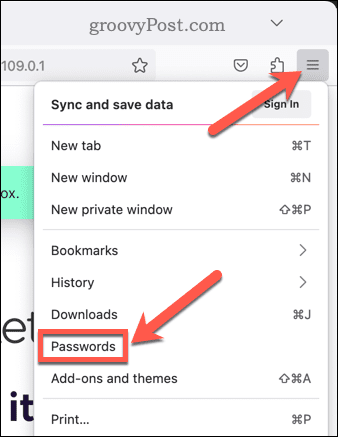
- Girişleriniz için Firefox menü sayfası yeni bir sekmede açılacaktır. üç noktayı tıklayın Menü simgesine tıklayın ve ardından Girişleri Dışa Aktar.
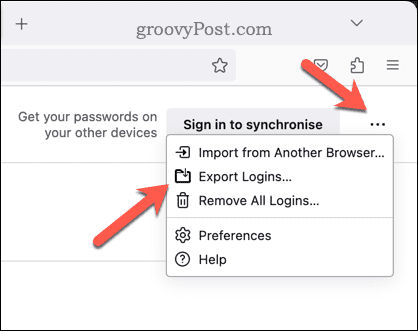
- Firefox, dışa aktarılan CSV dosyasında şifrelerinizin şifrelenmeyeceği konusunda sizi uyaracaktır. Devam etmekten memnunsanız tıklayın İhracat.
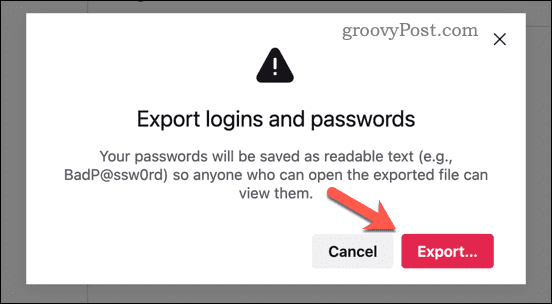
- CSV dosyanız için bir konum ve ad seçin ve tıklayın Kaydetmek.
Artık PC'nizde veya Mac'inizde kaydedilmiş tüm şifrelerinizi içeren bir CSV dosyanız olmalıdır. Dosyayı olabildiğince çabuk taşımalı veya kullanmalısınız—indirilenler klasörünüzde asılı bırakmayın!
Dışa Aktarılan Parolaları Firefox'tan Kaldırma
Bu işlemden sonra şifrelerinizi Firefox'tan kaldırmayı düşünebilirsiniz, ancak yalnızca sonrasında bunları tarayıcınızdan güvenli bir şekilde dışa aktardığınızdan eminsiniz.
Firefox şifre kasanızdaki tüm şifreleri kaldırmak için:
- Yeni bir Firefox penceresi açın.
- Tıkla Menü simgesini seçin ve şifreler.
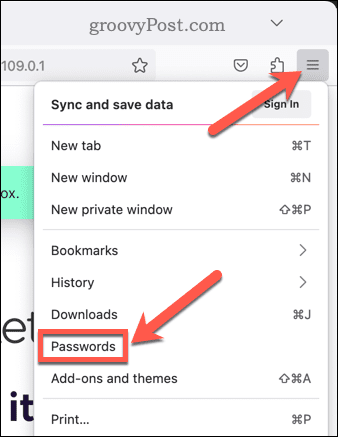
- Firefox'un parola menüsünde, Menü sağ üst köşedeki simge.
- Açılır menüden seçin Tüm Girişleri Kaldır.
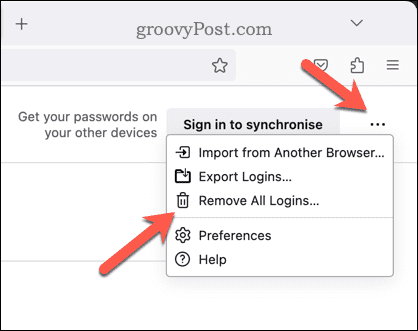
Oradan, işlemi tamamlamak için ekrandaki ek talimatları izleyin.
1Password Kullanarak Firefox Şifrelerini İçe Aktarın
Firefox şifrelerinizi dışa aktardıktan sonra, bunları CSV dosyasından daha güvenli bir konuma taşımak iyi bir fikirdir. Bunu yapmanın iyi bir yolu, gibi bir şifre yöneticisi kullanmaktır. 1Şifre.
1Password, oturum açma bilgilerinizi ve parolalarınızı cihazlar arasında senkronize etmenize izin veren bir parola yöneticisidir. 1Password kullanmak, şifrelerinizi web tarayıcınızın dışında yönetmenin güvenli ve etkili bir yoludur. Parolalar, bir ana parola veya biyometri (parmak iziniz gibi) kullanılarak erişimin kilidi açılarak şifrelenir.
Firefox'ta parolalarınıza erişiminizi de kaybetmeniz gerekmez. Kaydedilmiş girişlerinizi Firefox'ta 1Password'ün Firefox uzantısı aracılığıyla kullanabilirsiniz.
Firefox şifrelerini 1Password'e aktarmak için şu adımları izleyin:
- Öncelikle, Firefox için 1Password tarayıcı uzantısını yüklemeniz gerekir. Bunu yapmak için, 1Password için Firefox uzantı sayfası.
- Tıklamak Firefox'a ekle Uzantıyı eklemek için.
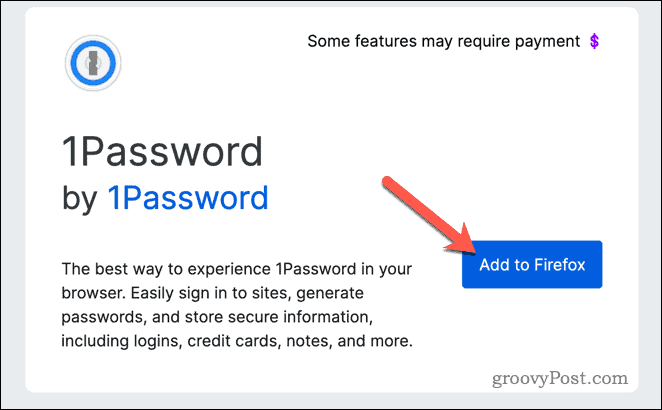
- Eklenti yüklendikten sonra, Uzantılar sağ üstteki simgeye (yapboz simgesi) ve seçin 1Şifre.
- 1Password kimlik bilgilerinizle oturum açın (veya şimdi yeni bir hesap oluşturun).
- Ardından, 1Şifre web sitesi, yeni hesap bilgilerinizle oturum açın, ardından kasanızı seçin.
- Sağ üst köşedeki adınıza tıklayın ve seçin İçe aktarmak.
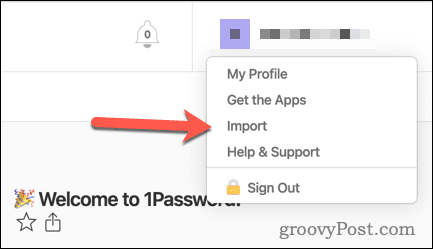
- İstendiğinde, seçin Firefox veya Diğer.
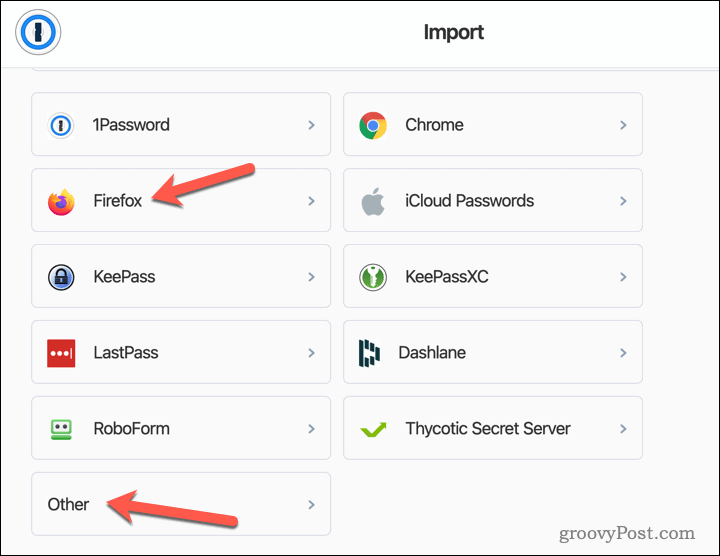
- Tıklamak Bilgisayarınızdan bir dosya seçin ve daha önce Firefox'tan kaydettiğiniz CSV dosyasını seçin.
- İçe aktarılacak verileri gözden geçirin ve gerekirse değişiklikleri yapın.
- Hazır olduğunuzda tıklayın İçe aktarmak.
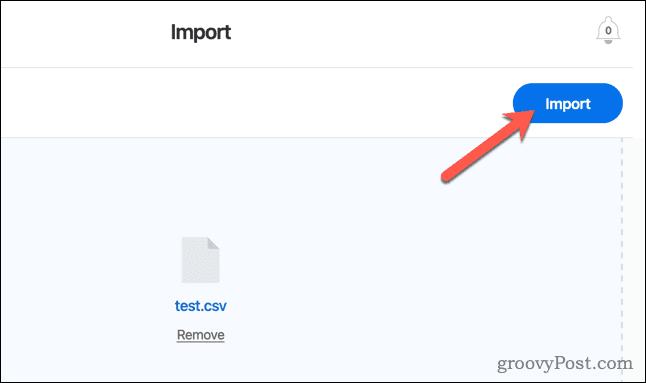
Bu noktada, Firefox şifreleriniz artık 1Password'e aktarılacaktır. 1Password uzantısını kullanarak bunlara istediğiniz zaman erişebilirsiniz. Uzantı ayrıca, şifre kasanızdan tanıdığı sayfalarda olduğunuzda olası oturum açma işlemlerini otomatik olarak size soracaktır.
Firefox Parolalarınızı Yönetme
Parolaları Firefox'ta dışa aktarmak, çevrimiçi hesaplarınızı güvenli ve kullanışlı tutmanıza yardımcı olabilir. Bunları kullanıcı profilinizden dışa aktarmak için Firefox'u kullanabilir, ardından koruma için daha sonra 1Password gibi bir parola yöneticisine aktarabilirsiniz.
1Password yerine LastPass mı kullanıyorsunuz? Onun hendek atma zamanı—kasanız, bir dizi utanç verici (ve tehlikeli) güvenlik ihlalinden sonra çoktan ele geçirilmiş olabilir. 1Password kullanıyorsanız, diğer güvenlik iyileştirmeleri için kullanabilirsiniz. Örneğin, şunları yapabilirsiniz: iki faktörlü kimlik doğrulama için 1Password kullanın.
Parola yönetiminiz için Firefox'a bağlı kalmaya karar verirseniz, yapabileceğiniz büyük bir gelişme var. Malısın Firefox şifre kasanıza bir ana şifre ekleyin gerekli izinler olmadan sınırsız erişimi durdurmak için.
Windows 11 Ürün Anahtarınızı Nasıl Bulursunuz?
Windows 11 ürün anahtarınızı aktarmanız gerekiyorsa veya yalnızca işletim sistemini temiz bir şekilde yüklemek için ihtiyacınız varsa,...
